/https://www.ilsoftware.it/app/uploads/2023/05/img_1303-1.jpg)
Se una volta il rischio di vedere il proprio personal computer vittima di un’infezione era piuttosto ridotto (l’Internet di massa era ancora lontana…) e i principali virus si diffondevano principalmente attraverso lo scambio di floppy disk tra amici e colleghi, oggi la diffusione della posta elettronica e l’utilizzo intensivo del web, hanno portato alla nascita di nuove tipologie di virus, favorendone enormemente la diffusione. L’evoluzione dei sistemi operativi ha poi paradossalmente dato una spinta al proliferare di nuovi virus, sempre più pericolosi e sempre più abili a replicarsi.
L’arrivo dei linguaggi di scripting ha reso lo sviluppo di virus molto più semplice: i virus worm (script worm) sono infatti scritti il più delle volte in Visual Basic Script (VBS) e le competenze tecniche necessarie per la progettazione di un virus di questo tipo sono oggi estremamente ridotte rispetto al passato. Pensate che, addirittura, già da tempo sono comparsi in rete software che includono in sé routine di base e stralci di codice già pronti per creare, in men che non si dica, nuovi worm. L’evoluzione del software ha quindi portato, insieme con i benefici che tutti conosciamo (maggiore semplicità nell’utilizzo delle applicazioni, nello sviluppo di programmi, nella gestione del sistema operativo…) anche molti svantaggi: il sistema operativo è divenuto un oggetto sempre più complesso (deve poter gestire un numero sempre maggiore di periferiche, di protocolli, si è aperto sempre di più alla rete Internet…) tanto che alcuni bug e vulnerabilità (non messi a nudo durante le fasi di beta testing) vengono proprio sfruttati da parte dei cosiddetti Network worm o Internet worm per far danni.
Grazie proprio a carenze di sicurezza del sistema operativo, non tempestivamente risolte, i virus di tipo Internet worm sono in grado di insediarsi “indisturbati” all’interno del sistema “vittima”.
Basti pensare ai danni che il virus Nimda (il primo a sfruttare in modo intensivo le vulnerabilità del sistema operativo) ha causato nel 2001, a livello mondiale. La sua principale caratteristica è quella di sfruttare una vulnerabilità insita all’interno di Windows per autoeseguirsi e per diffondersi, così, indisturbato. Con Nimda si è voluto dimostrare che a volte, nonostante non vengano aperti allegati infetti, il proprio sistema può essere ugualmente “contagiato” qualora non si abbia provveduto ad installare le necessarie patch a risoluzione delle varie vulnerabilità. Nimda è in grado di sfruttare le risorse condivise nelle reti locali per diffondersi ulteriormente. Ciò significa che il worm esamina la rete cui appartiene il computer infetto ricercando le cartelle condivise che permettono la scrittura. Non appena viene trovata una cartella con i diritti di scrittura, Nimda la rinomina ed inserisce, al suo interno, il codice virale. Il worm sfrutta poi una vulnerabilità di IIS (il server web usato da parte del 30% dei server di tutto il mondo; fonte Netcraft Web Server Survey) denominata IIS Web Directory Traversal per la quale era stata già rilasciata una patch ma che evidentemente pochi avevano provveduto ad installare. Gli utenti che si collegavano ad un server web infetto, ricevevano così la richiesta di scaricare un file .eml (estensione associata alle e-mail di Outlook) che conteneva, in allegato, il pericolosissimo worm. Chi faceva uso della versione 5.0 di Internet Explorer riceveva la richiesta di download del file virale mentre chi usava la versione 5.5 senza aver installato le opportune patch veniva automaticamente colpito dal virus.
I worm, di qualunque genere essi siano, trovano nella posta elettronica il principale (nonché ideale) mezzo di diffusione. Sempre più di frequente, infatti, è possibile imbattersi in loro come semplici allegati ai messaggi di posta.
Fino a qualche tempo fa, i virus di qualunque genere – non potevano nuocere se non ne veniva eseguito il codice virale da parte dell’utente (generalmente, con il classico “doppio clic”). Oggi i virus worm stanno facendo di tutto per fare in modo di essere attivati anche senza il “doppio clic”: ciò può rendersi possibile, appunto, sfruttando vulnerabilità del sistema operativo, del client di posta elettronica o del browser Internet (Nimda docet…).
Chi sviluppa virus, comunque, usa calarsi nella mentalità dell’utente normale cercando di stabilire quali possano essere gli stratagemmi migliori affinché la propria “creatura maligna” abbia le maggiori probabilità di essere avviata. Qualora infatti il worm non sia in grado di sfruttare le vulnerabilità di un sistema per “auto-eseguirsi” (ad esempio qualora Windows, Internet Explorer ed il client di posta siano stati correttamente aggiornati con le ultime patch di sicurezza), vengono comunque spesso attribuiti – all’allegato infetto che riceviamo via posta elettronica – nomi invitanti o curiosi. Alcuni virus worm uniscono, poi, nel corpo della e-mail, messaggi del tipo Ciao. Questo è il documento che stavi aspettando... oppure esortano ad aprire l’allegato dichiarando che contiene materiale pornografico, stravagante o foto osé…
Uno dei consigli migliori è quindi sempre quello di non lasciarvi ingannare delle e-mail che vi arrivano e vi invitano ad aprire file allegati.
Cavalli di Troia. I cosiddetti Trojan horse (Cavalli di Troia) sono invece piccoli programmi che non si replicano, così come fanno i virus, ma che sono in grado di causare danni o comunque di compromettere la sicurezza del personal computer ove vengono eseguiti. Come il corrispondente esemplare in legno, utilizzato da Ulisse per espugnare Troia, i trojan horse nascondono dietro alle sembianze di un gioco o di un’utilità, la loro natura maligna.
I Cavalli di Troia, suddivisibili a loro volta in backdoor e Remote Administration Trojan, aprono poi un varco che consente attacchi dall’esterno rendendo così il proprio personal computer assolutamente vulnerabile. Alcuni di essi inviano messaggi di posta elettronica o avvisi ad “hacker” remoti, comunicando l’indirizzo IP di volta in volta associato alla macchina “vittima”, affinché questa possa essere agevolmente violata.
Grazie alla diffusione dei client peer to peer (per esempio WinMX, Kazaa, eDonkey/e-Mule, IMesh,…) per lo scambio di file tra utenti remoti, i Cavalli di Troia hanno trovato nuova linfa vitale: se tali programmi vengono scaricati ed eseguiti sul proprio personal computer, i nostri dati personali possono facilmente diventare preda di malintenzionati. SubSeven, uno dei Cavalli di Troia più pericolosi, permette ad un hacker remoto di assumere addirittura il controllo totale sul personal computer infetto.
In alternativa, chi fa uso dei Cavalli di Troia, usa pubblicarli sui newsgroup – sotto mentite spoglie -, li invia come allegati a messaggi di posta elettronica, li rende prelevabili da siti web celandone il comportamento “offensivo”, li diffonde tramite software di messaggistica istantanea come (come ICQ, MSN, AIM) o via IRC. Spesso si invitano gli utenti a scaricare ed eseguire un trojan indicandolo come un aggiornamento indispensabile per il sistema operativo.
Macro virus. Insieme ai worm, i macro virus sono i virus che oggi sono più diffusi. Una macro consiste in una serie di istruzioni che permettono di automatizzare dei processi evitando di dover compiere operazioni ripetitive manualmente. Tutti i programmi del pacchetto Microsoft Office permettono l’utilizzo di macro all’interno di documenti da essi prodotti: i macro virus sfruttano questa funzionalità per compiere azioni maligne sul personal computer infetto. Una volta aperto (ad esempio quale allegato ad un normale messaggio di posta elettronica) un documento Word o Excel infetto da macro virus, solitamente – oltre ad essere causati danni più o meno gravi ai dati memorizzati sul disco fisso – provvede a modificare il file “modello” (template) in base al quale vengono creati tutti gli altri. In questo modo tutti i documenti creati, ad esempio, con Word od Excel verranno automaticamente infettati con lo stesso macro virus.
Abbiamo ricordato solo i virus worm, i macro virus e i trojan virus perché, in proporzione, sono oggi pochi i casi di infezione da virus di altra tipologia.
A conferma di ciò, i primi dieci virus per diffusione, nel mese di Marzo 2003 – secondo le statistiche Kaspersky – erano tutti worm o macro (il trend non è ovviamente destinato a cambiare…). Guida la classifica del numero di infezioni registrate a livello mondiale, il worm Klez con il 37,6% dei computer colpiti; seguono Sobig con il 10,75%, Lentin con il 9,03%, Avron col 3,3%. Al quinto posto un macro virus (Word97.Thus) che colpisce documenti creati con Microsoft Word (2,62% delle infezioni globali).
Come fanno ad insediarsi nel sistema
Gran parte dei virus worm più diffusi hanno un denominatore comune: per attivarsi sfruttano generalmente vulnerabilità del sistema operativo (di solito quelle di Windows…) che permettono loro di eseguire il proprio codice virale senza la necessità del classico “doppio clic” da parte dell’utente. Di solito, poi, i virus worm inseriscono dei riferimenti all’interno di speciali chiavi, contenute all’interno del registro di sistema, che consentono loro di riattivarsi automaticamente ad ogni riavvio di Windows.
Bugbear. Conosciuto anche come Tanatos, si tratta di un virus worm che si è subito diffuso rapidamente rappresentando da solo – fino a qualche tempo fa – quasi il 50% delle infezioni a livello mondiale. Come gli altri worm, Bugbear giunge, di solito, sotto la forma di un normale allegato ai messaggi di posta elettronica. Su sistemi non adeguatamente aggiornati con le ultime patch di sicurezza rilasciate da Microsoft, Bugbear è in grado di “autoeseguirsi” sfruttando una vulnerabilità ampiamente utilizzata anche da altri virus (Incorrect MIME Header). Una volta attivatosi, il virus effettua una serie di azioni: in primo luogo, ogni 30 secondi verifica la presenza sul sistema di software antivirus, firewall, programmi di sicurezza e così via e provvede a disattivarli (riesce a riconoscerne decine e decine…) quindi recupera l’indirizzo del server di posta in uscita (SMTP) configurato dall’utente nel client di posta (es.: Outlook Express) e provvede quindi ad inviare una copia di se stesso agli indirizzi e-mail trovati in sette diversi formati di archivi e-mail. Le e-mail infetti che vengono inviate possono contenere oggetti casuali oppure generati in base al contenuto della cartella contenente i propri documenti personali. Come “ciliegina sulla torta”, Bugbear avvia un cavallo di Troia apre una porta (la 36794) sul computer infetto, rendendolo di fatto violabile da parte di chiunque utilizzi un software maligno compatibile Bugbear: qualunque malintenzionato può così visionare il contenuto del personal computer, intercettare i tasti premuti dall’utente “vittima” (comprese password, numeri di carte di credito,…)
Lentin. Riconosciuto da alcuni antivirus anche come Yaha, si presenta con un’e-mail che invita a visionare un falso screensaver allegato presentandolo come un ricordo del giorno di San Valentino. Una volta attivato, registra uno degli eseguibili che lo compongono all’interno del registro di sistema in modo che il codice virale venga eseguito ad ogni avvio del personal computer. Come BugBear, anche Lentin controlla se sono in esecuzione antivirus e firewall, quindi li disattiva “uccidendone” i processi attivi. Lentin si diffonde anche attraverso la rete locale controllando quali sono le cartelle condivise.
Klez. E’ probabilmente il virus che, nel corso degli ultimi mesi, ha creato più danni in assoluto. Se ne conoscono diverse varianti anche se le più pericolose e le più diffuse sono la “e” e la “h”.
Entrambe le versioni, una volta attivate, si insediano nella chiave HKLM\Software\Microsoft\Windows\CurrentVersion\Run del registro di sistema (in modo da riattivarsi ad ogni avvio del computer) quindi terminano l’esecuzione dei principali antivirus. Oltre a diffondersi attraverso la rete locale, ogni 6 o 13 del mese Klez sovrascrive in modo casuale il contenuto del disco fisso del computer “vittima” rendendone irrecuperabili i dati.
Per chi volesse sapere di più sulle modalità con le quali i virus tentano di insediarsi sui nostri sistemi, vi rimandiamo all’ottima VirusList di Kaspersky.
Abbiamo detto che uno dei consigli migliori per difendersi dai virus consiste nell’evitare di aprire, senza riflettere, tutti gli allegati che ci giungono attraverso la posta elettronica. Tutto qui? Assolutamente no. Partendo dal presupposto che errare è umano e che non è possibile “manualmente” tenere traccia di qualunque cosa accada all’interno del personal computer, eccovi gli strumenti per difendervi in modo efficace da qualunque tipologia di virus.
Nelle pagine che seguono abbiamo recensito per voi quelli che riteniamo essere i migliori software antivirus attualmente disponibili.
Che cosa riesce ad intercettare l’antivirus: le regole da seguire
Un antivirus, se ben sviluppato, è in grado di riconoscere tutti i virus, siano essi veicolati attraverso la posta elettronica (o comunque via Internet), tramite floppy disk, CD ROM o qualsiasi altro supporto di memorizzazione. E’ comunque essenziale mantenere l’antivirus sempre costantemente aggiornato: se infatti non si provvede a mantenere “al passo dei tempi” l’archivio delle impronte virali, si corre il serio rischio che, qualora ci si dovesse imbattere in un virus piuttosto recente, l’antivirus non lo riconosca e non blocchi il tentativo di infezione.
Tutti gli antivirus che vi proponiamo sono in grado di riconoscere i principali cavalli di Troia impedendone l’insediamento sul personal computer. I cavalli di Troia non sono veri e propri virus (non si replicano autonomamente) ma i produttori antivirus hanno deciso (giustamente) di includerne il riconoscimento per la grave minaccia che possono rappresentare qualora dovessero venire eseguiti sul proprio sistema.
Tutti gli antivirus che vi proponiamo nella nostra recensione, si compongono essenzialmente di due programmi distinti: un modulo che permette una scansione file on demand, un altro on access. Rispettivamente, il primo programma consente di avviare un controllo approfondito sull’intero contenuto di un singolo disco fisso (o di una singola cartella/partizione) o di qualsiasi altra unità di memorizzazione. Il secondo è invece un programma che lavora in background, risiede costantemente in memoria e si incarica di tenere sotto controllo tutte le attività compiute sul personal computer, bloccando tempestivamente eventuali tentativi di infezione da virus.
In ogni caso, per essere sicuri che il proprio antivirus faccia sempre il suo dovere, bisogna provvedere ad aggiornarlo periodicamente. Ogni antivirus che vi presentiamo è dotato di una funzione che permette di prelevare dal sito web ufficiale, tutte le informazioni relative agli ultimi virus scoperti (spesso anche migliorie per il programma stesso…): la funzione di aggiornamento dovrà essere utilizzata immediatamente dopo la prima installazione del programma e, con cadenza periodica (possibilmente ogni 3-4 giorni), anche successivamente.
Che cosa non rileva l’antivirus. L’antivirus non è, comunque, uno strumento “tuttofare”. Alcuni di essi possono non riconoscere certi cavalli di Troia, altri ancora non rilevano la presenza di keyloggers (si tratta di software che registrano le azioni e i tasti premuti).
L’antivirus non è neppure in grado di mettere a nudo l’attività di software maligni (ad esempio i cosiddetti “spyware”) né di diagnosticare la presenza di falle di sicurezza né deficienze nella configurazione del sistema che potrebbero facilitare attacchi remoti.
Proprio per questo motivo, seguendo da vicino l’evolversi dei vari virus, le principali case produttrici di antivirus stanno cominciando ad offrire primi esempi di soluzioni integrate in grado di mettere a disposizione funzioni firewall più o meno evolute.
Symantec, ad esempio, offre il pacchetto Norton Internet Security che contiene Norton Personal Firewall e Norton Antivirus insieme con alcune funzioni volte alla difesa della propria privacy su Internet (Privacy Control), per la “navigazione” sicura sul web di bambini e persone “sensibili” (Parental Control), per ridurre le e-mail non richieste (Spam Alert).
Lo stesso PC-Cillin di Trend Micro integra un firewall personal con funzionalità di base ed una tecnologia anti-trojan (Trojan System Cleaner) in grado non solo di rilevare la presenza di un cavallo di Troia ma anche di ripristinare la situazione precedente “l’infezione”. McAfee offre, insieme con VirusScan anche un proprio firewall.
Nel caso degli antivirus che non sono dotati di funzionalità firewall, consigliamo vivamente di installarne uno. Tra i firewall commerciali consigliamo da sempre Norton Personal Firewall, un prodotto facile da configurare per i meno esperti ma ricco di possibilità di personalizzazione, particolarmente apprezzate dagli utenti più smaliziati.

Tra i prodotti freeware, vi suggeriamo l’utilizzo di Agnitum Outpost Firewall (presentato in questo nostro articolo).
Il firewall permette di avvisare l’utente non solo dei tentativi di accesso al proprio personal computer ma anche delle richieste di comunicazione con la rete Internet da parte di un qualunque software installato. Il controllo sul traffico in uscita consente, quindi, di “smascherare” l’attività di programmi “maligni”.
Abbiamo evidenziato più volte, in altri articoli pubblicati nelle pagine de IlSoftware.it, come un sistema operativo che viene lanciato sul mercato spesso nasconda al suo interno pericolosi bug di sicurezza che spesso possono essere sfruttati da hacker e malintenzionati per creare applicazioni “aggressive”, sia dai virus per diffondersi ancor più facilmente.
Proprio per questo motivo, Microsoft ci ha abituato, sin dalle prime versioni dei suoi sistemi operativi, a patch e Service Pack. Le patch sono dei “rattoppi” del sistema operativo che consentono di risolvere imperfezioni e bug mentre i Service Pack sono veri e propri aggiornamenti gratuiti, prelevabili da Internet, che raccolgono solitamente tutte le patch rilasciate in precedenza e talvolta includono anche nuove funzionalità. Al momento della stesura di questo articolo, sono usciti, ad esempio, nel corso di diversi mesi, ben sei Service Pack per Windows NT 4.0, tre per Windows 2000, uno per Windows XP. E’ bene, tuttavia, non attendere l’uscita di un Service Pack prima di applicare le patch per il proprio sistema operativo. Sempre più spesso accade, infatti – come abbiamo visto – che virus e programmi “maligni” diffusi in particolar modo attraverso Internet, sfruttino le vulnerabilità insite all’interno del sistema operativo per far danni.
Se utilizzate Windows 9x/ME vi consigliamo di servirvi periodicamente di Windows Update, mentre nel caso in cui facciate uso di Windows NT/2000/XP, suggeriamo di ricorrere a Microsoft Baseline Security Analyzer. A tal proposito, vi consigliamo di approfondire l’argomento in questo nostro articolo.
McAfee VirusScan 7.0
McAfee VirusScan offre una protezione che non si limita a quella dai virus ma anche nei confronti di contenuti web potenzialmente pericolosi (ad esempio controlli ActiveX e applet Java maligni). Non appena viene intercettata un’azione pericolosa, VirusScan mostra un messaggio d’allerta consentendo di eliminare il file infetto o di metterlo in quarantena, l’area protetta all’interno della quale non può far danni.
Nel caso in cui VirusScan identifichi un virus od un contenuto web sospetto, l’antivirus richiede all’utente quali azioni debbono essere compiute: è quindi necessario distogliere l’attenzione dal lavoro al quale ci si stava dedicando. Altri software, come Norton AntiVirus eliminano automaticamente il virus senza alcun intervento da parte dell’utente: si tratta di una possibilità che può o meno piacere. Per quanto ci riguarda, noi preferiamo essere tenuti aggiornati su quanto sta accadendo: si tratta comunque di una valutazione assai soggettiva.

La funzionalità denominata HAWK (Hostile Activity Watch Kernel), ereditata dalla versione 6.0, consente di mettere a nudo eventuali attività ostili in corso: l’invio di un’e-mail alla maggior parte degli indirizzi contenuti nella rubrica di Outlook, è un’azione caratteristica di molti virus worm che VirusScan è immediatamente in grado di riconoscere ed interrompere.
Le funzioni attive per default, dopo l’installazione, sono il controllo in background del sistema (scansione file, controllo dei file scaricati e degli allegati di posta elettronica) e la “scansione HAWK per la posta elettronica”. Quest’ultima segnala eventuali messaggi di posta elettronica che si comportano come virus. Rilevando questo tipo di comportamenti sospetti, HAWK evita il diffondersi dei virus, anche di quelli non ancora ufficialmente scoperti ma che fanno uso di operazioni comuni ad altri virus. Risulta attivo in modo predefinito anche ScriptStopper: HAWK Script Stopper rileva gli allegati dei messaggi di posta elettronica contenenti script che si comportano in modo pericoloso. Uno script pericoloso può eliminare o creare file, accedere al registro di configurazione del computer o alla rubrica della posta elettronica: Script Stopper segnala la presenza di script contenuti nei messaggi di posta elettronica che stanno per essere eseguiti.
Ad installazione del software antivirus conclusa, è necessario registrarsi compilando un apposito modulo (indicando nome dell’acquirente, indirizzo, e-mail ed altri dati personali). Dopo l’espletamento di tale formalità, sarà possibile aggiornare immediatamente l’antivirus prelevando tutti i file disponibili sul server di McAfee.
McAfee VirusScan è stato il più bravo, insieme con il software freeware Antivir Personal Edition, nel riconoscere alcuni virus (worm e cavalli di Troia) che avevamo provveduto a celare all’interno di alcuni archivi compressi, di differente formato.
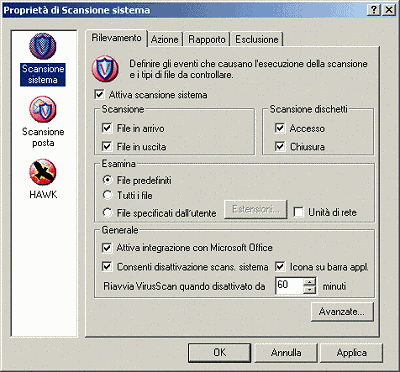
In conclusione. Pur essendo un software completo di tutte le funzioni indispensabili per un moderno antivirus, McAfee VirusScan si rivela un software adatto sia agli utenti meno esperti, sia ai più smaliziati.
VirusScan è il software che si è meglio comportato, nel corso del nostro test, dal punto di vista prestazionale: pur occupando un notevole quantitativo di memoria RAM (circa 25 MB), la scansione completa non rallenta il sistema tanto da renderlo pressoché inutilizzabile (così come accade nel caso di altri antivirus…).
VirusScan è risultato anche l’antivirus più veloce nella scansione dei file memorizzati sul nostro disco fisso.
McAfee VirusScan ha riconosciuto, senza esitazioni, tutti i tipi di virus che gli abbiamo “dato in pasto”, compresi quelli ricevuti tramite posta elettronica e quelli “nascosti” all’interno di archivi compressi in formato Zip e Rar.
L’interfaccia utente è semplice da utilizzare (anche se non particolarmente gradevole): tutte le operazioni effettuabili per mezzo di VirusScan sono racchiuse all’interno di un’unica finestra. Solo le impostazioni avanzate vengono mostrate in una finestra separata, organizzata secondo una struttura a schede, in stile Windows.
Va sottolineato, comunque, come le impostazioni predefinite di McAfee VirusScan siano già eccellenti (offrono, globalmente, un ottimo livello di sicurezza).
VirusScan offre anche un controllo integrato sui documenti Microsoft Office, spesso veicolo di macro virus.
Cliccando su Altre operazioni quindi su Disco di ripristino McAfee, è possibile creare un floppy disk di emergenza (la creazione del disco di ripristino è proposta anche in fase di installazione dell’antivirus). Tale dischetto, se lasciato inserito nell’unità floppy all’accensione del personal computer, permette di avviare il sistema in un ambiente sicuro, certamente libero da virus.
Se si hanno dubbi circa la presenza di un virus all’interno del sistema, suggeriamo di ricorrere all’utilizzo del dischetto di ripristino.
Pro
– Ha riconosciuto perfettamente anche virus presenti in archivi compressi, di diverso formato
– Creazione di un dischetto di ripristino
– La procedura di scansione approfondita non rallenta il sistema
– Il più veloce nella scansione dei file su disco
Contro
– Se è presente una versione precedente di VirusScan è necessario disinstallarla
– Occupazione di memoria RAM notevole (25 MB circa)
Voto: 7,5/10
Per maggiori informazioni: www.mcafee-at-home.com
Antivir Personal Edition 6.19
Antivir Personal Edition è un software che, secondo noi, è destinato a guadagnarsi presto fama di ottimo antivirus. Gran parte delle funzioni che incorpora sono infatti paragonabili a quelle offerte dai più famosi software commerciali pur essendo (udite, udite…) completamente gratuito. L’installazione di Antivir Personal Edition, è avviabile semplicemente servendosi del file eseguibile autoestraente avwinsfx.exe: si tratta di una procedura di setup standard, comune a gran parte delle altre applicazioni Windows. Al termine dell’installazione, Antivir provvederà ad effettuare una scansione dei dischi fissi collegati.

Il programma si compone di due moduli: quello principale, avviabile dal gruppo Antivir Personal Edition, permette di effettuare una scansione più o meno approfondita di qualunque supporto di memorizzazione collegato; Antivir Guard è invece residente in memoria: eseguito automaticamente all’avvio del sistema operativo, si incarica di controllare in tempo reale la presenza di eventuali virus.
Antivir Guard è già preconfigurato per la scansione dei file sia in lettura che in scrittura nonché per il controllo degli archivi compressi: ciò significa che l’antivirus è in grado di rilevare la presenza di “ospiti sgraditi” anche all’interno di file zip, rar e così via.
Per accedere alle impostazioni di Antivir Guard, è sufficiente cliccare con il tasto destro del mouse sull’icona raffigurante un piccolo ombrello di colore rosso (posta nella traybar, l’area accanto all’orologio di Windows) e cliccare sulla voce Options.
Vi consigliamo di lasciare invariate le opzioni di default proposte da Antivir sin dalla prima installazione: garantiscono già un ottimo livello di sicurezza. Solo a titolo di curiosità, potete controllare – cliccando sul pulsante File extensions – la lista dei tipi di file che l’antivirus sottopone a controllo, in modo predefinito.

Servendovi della scheda Action, è possibile decidere il comportamento che Antivir deve tenere nel caso in cui identifichi la presenza di un virus. E’ possibile scegliere se spostare il file in una cartella di quarantena (opzione di default), se cancellarlo immediatamente oppure – addirittura – se applicare un wiping su di esso. Selezionando quest’ultima opzione il file infetto viene sovrascritto più volte in modo da impedire qualsiasi successivo tentativo di recupero.
Prima di compiere qualsiasi altra operazione, è consigliabile – come nel caso degli altri pacchetti antivirus – procedere all’aggiornamento del programma e delle sue impronte virali. Per far ciò è necessario cliccare sul menù File , Start Antivir Main Program oppure avviare il modulo principale di Antivir dall’apposita icona contenuta nel menù Programmi. A questo punto, si deve cliccare sul pulsante Internet Update quindi su Start per controllare la presenza di aggiornamenti sul sito web della software house produttrice di Antivir. Qualora l’antivirus dovesse accertare la disponibilità di nuove versioni dell’antivirus oppure di nuove impronte virali, richiederà se si vuole procedere con l’aggiornamento.
In caso contrario, Antivir mostrerà il messaggio No new version available: cliccate su No per uscire dalla procedura di aggiornamento.
Ricordate di effettuare periodicamente un controllo della disponibilità di nuove versioni: sarete così certi che anche i virus più recenti verranno riconosciuti.
In conclusione. Antivir si è ben comportato nei nostri test riconoscendo senza alcuna esitazione la totalità dei virus worm e dei trojan che abbiamo disseminato sui nostri dischi fissi.
Ci ha, poi, davvero piacevolmente stupito l’abilità di Antivir Personal Edition nello smascherare la presenza di qualsiasi virus compresso all’interno di archivi Zip/Rar.
Certo, Antivir deve ancora crescere: al momento, ad esempio, non include una funzione per il controllo diretto della posta elettronica in entrata e in uscita. Non abbiamo comunque dato grande peso a questa mancanza perché, pur non essendo in grado di rilevare la presenza di un virus all’atto della ricezione di un’e-mail infetta, Antivir blocca immediatamente il virus qualora si tenti di eseguirlo o di memorizzarlo su disco fisso.
Con l’ultima versione di Antivir Personal Edition il produttore dell’antivir ha corretto un fastidioso falso positivo che avevamo riscontrato nelle precedenti release: il programma segnalava erroneamente la presenza di un worm in alcune procedure di installazione di software commerciali e shareware.
L’interfaccia utente va certamente migliorata ed alcune interessanti opzioni di configurazione del programma sono nascoste all’interno di una struttura ad albero: basterebbe riorganizzare queste funzioni per rendere il programma ancor più interessante.
Differentemente da quanto avviene per altri software, i produttori di Antivir distribuiscono un unico file d’installazione per tutte le versioni di Windows (da Windows 95 a Windows XP, passando per Windows 98, ME, NT e 2000): un vantaggio non da poco che evita la necessità di dover scaricare periodicamente le versioni aggiornate per ciascun sistema operativo utilizzato.
Pro
– E’ riuscito a riconoscere tutte le tipologie di virus
– Il programma è completamente gratuito
– Unico modulo di installazione per i vari sistemi operativi
– File d’installazione leggero e compatto
Contro
– Manca una funzione per il controllo automatico delle e-mail in entrata e in uscita
– Interfaccia molto essenziale ed un po’ “spartana”
– Al momento è disponibile solo in lingua inglese e tedesca
– Aggiornamento del pacchetto (impronte virali) ottimizzabile
Voto: 7-/10
Antivir Personal Edition è scaricabile gratuitamente da qui.
AntiVirusKit Professional 12
AntiVirusKit Professional 12 differisce dagli altri software antivirus recensiti per il fatto di utilizzare la tecnologia DoubleScan.
In sostanza, l’antivirus dell’azienda tedesca G-Data, è in grado di far uso – contemporaneamente – di due diversi motori: AntiVirusKit, infatti, adotta sia il motore KAV sviluppato da Kaspersky, sia il motore RAV di GeCAD Software. L’uso dei due motori garantisce un livello di sicurezza senza precedenti.
Al termine dell’installazione AntiVirusKit Professional 12, ancora poco conosciuto in Italia, sorprende per la sua interfaccia utente: semplicissima e molto accattivante. Questo antivirus è quindi in grado di mettere da subito a proprio agio gli utenti meno esperti evitando loro la necessità di seguire un periodo di apprendimento in modo da usare proficuamente il software.

Così come gli altri software “concorrenti”, anche AntiVirusKit offre un modulo “monitor” che rimane residente in memoria e che viene automaticamente eseguito ad ogni avvio del sistema operativo.
Le opzioni del monitor consentono di scegliere quali motori di scansione virus devono essere utilizzati, le azioni da eseguire nel caso in cui venga identificata la presenza di un virus, il tipo di protezione: completa (consigliata) oppure limitata ai macro virus di Office.
E’ possibile inoltre indicare quali controlli devono essere effettuati in automatico:
– Controllo in scrittura
Viene eseguito un controllo, anche quando sta per essere creato un nuovo file. Se AVK scopre un virus, il processo viene annullato.
– Euristico
Nel controllo euristico, i virus non vengono rilevati solo facendo riferimento all’archivio online, ma sfruttando anche caratteristiche speciali dei virus. Da una parte, questo metodo è più sicuro, ma dall’altra richiede molto tempo e a volte genera falsi allarmi.
– Controlla i file compressi
Il controllo dei file compressi negli archivi richiede molto tempo. Di norma, può anche essere soppresso se il monitor antivirus di AVK è attivo. Quest’ultimo, infatti, quando un archivio viene compresso è in grado di riconoscere un virus che prima era nascosto e impedire la sua diffusione. Per evitare di sovraccaricare il sistema controllando senza necessità grandi archivi di file compressi, puoi specificare la lunghezza massima in KB di quelli da controllare.
– Controlla l’archivio di e-mail
Dato che AVK controlla già i virus nella posta in entrata e in uscita, conviene non controllare troppo spesso l’archivio di e-mail, perché assorbe molte risorse di calcolo.
– Controlla le aree di sistema all’avvio
Di norma, bisognerebbe sempre controllare le aree di sistema del PC (settori di avvio, eccetera). Qui puoi stabilire se devono essere controllate all’avvio, oppure quando cambi dischi rimuovibili (per esempio, CD-ROM). In genere, almeno una di queste opzioni dovrebbe essere attiva.
– Controlla aree di sistema al cambio disco
Di norma, bisognerebbe sempre controllare le aree di sistema del PC (settori di avvio, eccetera). Qui puoi stabilire se devono essere controllate all’avvio, oppure quando cambi dischi rimuovibili (per esempio, CD-ROM). In genere, almeno una di queste opzioni dovrebbe essere attiva.
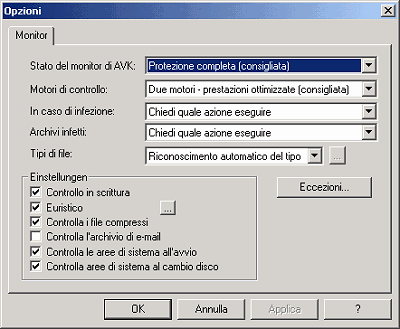
Come abbiamo già più volte rammentato, un antivirus è assolutamente inutile se non si provvede all’effettuazioni di aggiornamenti periodici delle sue impronte virali (le informazioni che permettono di riconoscere tutti i virus, anche quelli di recente scoperta).
AntiVirusKit integra un ottimo modulo per l’aggiornamento automatico del software e delle impronte virali. Va sottolineato, comunque, che la funzione non risulta utilizzabile finché non si è provveduto alla registrazione della propria copia dell’antivirus presso il sito web del produttore.
Sin dal primo avvio, AntiVirusKit richiede se si desideri effettuare l’aggiornamento: cliccando sul pulsante Esegui aggiornamenti comparirà una finestra che richiede l’inserimento dei dati (Nome utente e Password ottenuti al momento della registrazione).
Qualora si sia sprovvisti di tali informazioni, il pulsante Accedi al server consentirà, previo inserimento del codice di registrazione del proprio AntiVirusKit, di ottenere i dati necessari per l’aggiornamento del pacchetto.
Una volta effettuata la registrazione del software sarà possibile eseguire l’aggiornamento dell’antivirus in qualunque momento: il programma si collegherà automaticamente al server di G-Data e prelevarà i file necessari.

AntiVirusKit si integra perfettamente con Windows XP, ricalcandone l’interfaccia; offre un sistema di riconoscimento virus euristico (in grado di rilevare anche i virus ancora sconosciuti) ed analizza tutte le e-mail ricevute (supporta i server POP3), il veicolo migliore per la diffusione dei virus.
Oltre al monitor residente in memoria, cliccando sull’icona di AntiVirusKit nel menù Programmi di Windows (o sul Desktop), si accede alla finestra principale del programma.
Tutte le azioni sono effettuabili da quest’unica finestra: l’icona Stato consente di verificare lo stato dell’antivirus; Azione di effettuare una scansione completa del contenuto dell’intero personal computer o di unità disco specifiche; Pianificazione permette di fissare l’esecuzione periodica di una scansione antivirus.
La finestra Quarantena, comune ad altri software antivirus “professionali”, racchiude tutti i file infetti, eventualmente trovati sul personal computer, che non è stato possibile disinfettare.
Da ultimo, l’icona Rapporto contiene il registro di tutte le operazioni compiute.
Pro
– Tecnologia DoubleScan: due motori di scansione virus integrati
– E’ riuscito a riconoscere tutte le tipologie di virus
– Controllo della posta in arrivo (POP3)
– Interfaccia utente eccellente
– Disponibile anche la versione in italiano
Contro
– Performance globali ulteriormente migliorabili
– Al momento non è disponibile una trial esclusivamente in italiano
– Durante la valutazione del software non è possibile effettuare l’aggiornamento delle impronte virali
Voto: 8/10
Aggiornamento del 29.06.2003: G-Data ha messo a disposizione dei lettori de IlSoftware.it una versione trial in lingua italiana di AntivirusKit 2004 Professional, l’ultima versione del prodotto. Per prelevarla gratuitamente cliccate qui (17 MB circa).
Norton Antivirus 2003
Norton Antivirus 2003 è un software antivirus estremamente intuitivo e semplice da utilizzare. Oltre alle caratteristiche fondamentali che hanno reso famose le versioni precedenti, Norton Antivirus 2003 offre, tra le nuove funzionalità, la protezione dai virus che si diffondono attraverso i client di messaggistica istantanea, sempre più utilizzati in tutto il mondo. L’antivirus mette a disposizione un controllo migliore contro i virus che si diffondono via posta elettronica e contro tutti quelli basati sull’uso degli script.
Gli utenti meno smaliziati apprezzeranno il fatto che il programma è già preconfigurato e pronto per l’uso. Chi invece desidera personalizzare il comportamento dell’antivirus può comunque farlo a suo piacimento.
Norton Antivirus 2003 ripara automaticamente i file senza coinvolgere l’utente: ove possibile vengono disinfettati, altrimenti vengono posti in quarantena (l’area sicura ove vengono spostati file infetti da virus).
Questa caratteristica è particolarmente indicata per gli utenti meno esperti ma può non soddisfare i più smaliziati che vogliono di volta in volta sovrintendere l’operazione di disinfezione.

Norton Antivirus sorveglia, alla ricerca di eventuali “ospiti indesiderati”, l’avvio di Windows, effettua una scansione in tempo reale dei file creati o aperti e controlla i file scaricati da Internet. La posta elettronica viene setacciata grazie all’abilità di Norton di integrarsi con qualunque client e-mail che sfrutti il protocollo POP3. Tutti i file infetti (o sospetti) vengono messi in quarantena.
A completamento dell’installazione, che si conclude in pochi passi, Norton ricorda la scadenza del servizio di abbonamento e richiede quali operazioni (attività) devono essere compiute in prima istanza (esecuzione della procedura di aggiornamento LiveUpdate, scansione completa del sistema, pianificazione di scansioni periodiche).
La procedura di aggiornamento automatico (LiveUpdate) è, da sempre, una delle migliori. Nonostante l’azienda produttrice dell’antivirus abbia dichiarato che le definizioni virus sono più snelle e compatte rispetto alle versioni precedenti, noi non abbiamo riscontrato particolari differenze nella velocità di download delle stesse. Così come avveniva nella versione precedente, la procedura LiveUpdate può essere eseguita in automatico, in modo che l’utente non debba ricordarsi di richiedere manualmente l’aggiornamento dell’antivirus.

Norton Antivirus 2003 ha comunque evidenziato, durante i nostri test, qualche lacuna: i file Zip, ad esempio quelli prelevati da Internet, vengono controllati solo in fase di decompressione dei dati, a download ormai concluso. Norton, inoltre, non è stato in grado di riconoscere, nelle nostre prove, diversi worm compressi in formato Zip o Rar e un famoso cavallo di Troia, anch’esso compresso.
In conclusione. Norton Antivirus si conferma un software valido. Dotato di un’interfaccia utente “pulita” e piacevole da utilizzare ci ha dato subito l’impressione di avere a che fare con un software completo e compatto. L’occupazione di memoria RAM (poco più di 13 MB) è tutto sommato contenuta. Norton Antivirus 2003 non ha brillato, invece, per quanto riguarda la scansione completa del sistema: è stato – inaspettatamente – uno degli antivirus più lenti nel completare l’operazione. La scansione manuale del sistema è risultata, inoltre, rallentare notevolmente le performance globali del sistema.
La finestra principale di Norton visualizza tutte le attività in esecuzione (protezione automatica, scansione e-mail, blocco degli script) mentre il pulsante Opzioni consente di regolare tutte le impostazioni del programma secondo le proprie preferenze.
Il controllo delle e-mail infette e la loro gestione ci è risultata precisa e puntuale: Norton Antivirus 2003 è stato in grado di riconoscere automaticamente tutti gli allegati infetti da virus (Klez, Nimda, Hybris, Bugbear,…) pervenuti attraverso la posta elettronica. I pericolosi allegati sono stati tutti eliminati dai messaggi di posta e messi in quarantena.
Eccellente la funzionalità per il blocco degli script potenzialmente pericolosi. In questo modo è possibile identificare anche virus non ancora ufficialmente riconosciuti che però sfruttano tecnologie ampiamente sfruttate dai worm che si diffondono via Internet. Norton Antivirus 2003 provvede automaticamente a rimuovere il virus dai file infetti o a mettere in quarantena i file interessati. Se per l’utente evoluto questa operazione può risultare fastidiosa, per i meno esperti è una manna dal cielo.
La versione 2003 conferma però una lacuna che interessava già le precedenti versioni: l’antivirus riconosce pochi formati di archivi compressi e talvolta non è in grado di rilevare la presenza di virus memorizzati all’interno di essi.
Pro
– Procedura di setup migliorata
– Funzione LiveUpdate
– Ottima scansione sulla posta in arrivo
– Scansione sulla posta in uscita
– Scansione allegati ricevuti tramite software di instant messaging
– Integrazione con gli altri prodotti Symantec
Contro
– Difficoltà nel riconoscere virus presenti in archivi compressi
– Bug non ancora risolto con Microsoft Messenger
– Scansione completa piuttosto lenta
Voto: 6,5/10
Per maggiori informazioni: www.symantec.it
Panda Antivirus Titanium
Partendo dal presupposto che non tutti gli utenti hanno le stesse esigenze e la medesima sensibilità, i produttori di Panda Antivirus hanno creato tre differenti versioni del loro prodotto.
Panda Antivirus Titanium è destinato, in particolare, agli utenti che non amano le cose complicate. L’installazione è semplice ed immediata e proprio in fase di setup, Panda riconosce automaticamente il client di posta in uso.
Panda Antivirus Titanium è un antivirus semplice dotato di opzioni altrettanto semplici. L’antivirus effettua anche un controllo sui programmi che siete in procinto di installare verificando se potrebbe trattarsi di un virus o di un’applicazione maligna. Si tratta di un’opzione che ha pregi e difetti: installando un famoso client per il file sharing, Panda Antivirus Titanium lo ha immediatamente “catalogato” come virus.
Un aspetto da rimarcare è la funzione di aggiornamento automatico delle impronte virali. Questa funzione è particolarmente adatta per gli utenti più distratti o per coloro che ritengono che basti installare un antivirus per essere protetti da qualunque infezione dimenticando che qualsiasi antivirus è del tutto inutile se non ne vengono spesso aggiornate le impronte virali.
Differentemente dagli altri antivirus, Panda effettua un aggiornamento del tutto automatico (non è necessario alcun intervento manuale): è sufficiente avere una connessione Internet attiva. Nel nostro caso, appena ci siamo collegati con Internet, Panda ha subito provveduto a scaricarsi il proprio aggiornamento: l’unico fastidio deriva dal fatto che spesso è necessario riavviare il sistema.

Panda Antivirus Titanium segue scrupolosamente la filosofia “install-and-forget”: il programma, infatti, una volta installato, può essere “dimenticato”. Esso provvede, infatti, autonomamente, a tenere sotto controllo il sistema ed aggiornare le proprie basi antivirus.
Panda vuole inoltre distinguersi dagli altri antivirus introducendo qualche funzione raramente inclusa in altri pacchetti.
Un’opzione molto interessante, mai incontrata in altri software concorrenti, è la possibilità di effettuare una scansione limitata ai file che compongono il sistema operativo. Spesso, infatti, le infezioni da virus interessano, prima di tutto, i file di sistema: questo tipo di scansione permette di risparmiare tempo fermo restando che periodicamente è sempre bene effettuare una scansione completa.
Da ricordare la possibilità di effettuare una scansione della memoria RAM. Tra le funzionalità comuni ad altri antivirus, la scansione della posta elettronica in arrivo. Panda è risultato abile nel disinfettare un archivio di posta elettronica Outlook Express contenente, sotto forma di allegati alle varie e-mail, numerosi virus. L’unico problema è che non è riuscito a disinfettare tutti i messaggi (ne viene comunque impedito l’accesso dal client di posta).
Pro
– Funzioni per la scansione di singole aree del sistema (memoria, sistema operativo, dischi e partizioni, archivi della posta elettronica)
– Particolarmente indicato per i neofiti
– Aggiornamenti del tutto automatici
– Scansione dei file del sistema operativo
Contro
– Impossibile configurare o disattivare il controllo della posta elettronica
– Nessun sistema per la pianificazione delle scansioni
– Necessità di un riavvio del sistema dopo l’applicazione di un aggiornamento
Voto: 6/10
Per maggiori informazioni fate riferimento al sito www.pandasoftware.com
Kaspersky Antivirus Personal Pro 4.0
Kaspersky Antivirus è un prodotto al quale, se non correttamente compreso, può essere affibbiato un giudizio un po’ troppo negativo rispetto alle sue reali capacità.
L’antivirus di Kaspersky è infatti un software molto valido, dotato di un algoritmo per la scansione virus molto veloce. Kaspersky è il programma più completo, dal punto delle funzionalità, tra tutti quelli messi alla prova. Un’abbondanza di funzionalità e di possibilità di personalizzazione che può mettere un po’ in crisi l’utente meno esperto.
L’antivirus è costituito da una serie di moduli a sé stanti denominati “componenti”. Ciascun componente è responsabile di un numero limitato di attività ed è avviabile dal gruppo Kaspersky, collocato al momento dell’installazione nella cartella Programmi di Windows oppure dal Kaspersky Anti-Virus Control Centre, il programma principale che permette di gestire tutti i componenti.
La protezione offerta da Kaspersky è completa: il pacchetto antivirus oltre ad offrire il controllo, in tempo reale, su tutti i file che vengono copiati ed eseguiti – grazie al proprio Anti-Virus Monitor -, consente di sorvegliare le esecuzioni delle macro di Office, spesso veicolo di virus (Office Guard) e di tenere sotto controllo la posta elettronica in arrivo, alla ricerca di allegati pericolosi.
E’ possibile utilizzare tutti i componenti o solo quelli che interessano e, per ciascuno di essi, pianificare un’eventuale esecuzione automatica configurandoli secondo le proprie esigenze. Accedendo alla finestra delle proprietà di ciascun componente è possibile personalizzarne l’esecuzione: specificare, ad esempio, quali unità disco devono essere tenute sotto controllo e se i file infetti debbano messi in quarantena.

Purtroppo Kaspersky perde secondo noi posizioni, rispetto al passato, per ciò che riguarda la semplicità d’utilizzo e l’interfaccia utente.
E’, inoltre, decisamente più pesante in termini di occupazione di memoria RAM rispetto alle versioni rilasciate in precedenza (il vecchio AVP era molto “spartano” ma molto più leggero…). Proprio per questo abbiamo preferito attribuire una valutazione migliore ad AntiVirusKit Professional 12, antivirus che si basa, tra l’altro, proprio sul motore di scansione Kaspersky.
La nuova versione di Kaspersky Antivirus supporta pienamente il sistema operativo Microsoft Windows XP ed in fase d’installazione si richiede se debbano essere conservate le impostazioni di configurazione di versioni precedentemente installate. Migliorata anche la funzione di quarantena, che isola oggetti infettati o sospetti ed il trattamento esteso dei file infetti archiviati.
Migliorabile la gestione della posta elettronica: se Kaspersky si accorge della presenza di un virus all’interno dei database della posta, sposta il file in quarantena o compie l’azione predefinita da parte dell’utente (ad esempio l’eliminazione automatica). Un comportamento rischioso che ci ha spinto a disattivare il controllo della posta elettronica.
Pro
– E’ l’antivirus più completo, per funzionalità
– Ottime possibilità di personalizzazione
– Controllo dei documenti Office
– Aggiornamenti frequenti
Contro
– Migliorabile il controllo della posta elettronica
– La versione dimostrativa necessita di un file di chiave
– Un po’ troppo complicato per l’utente medio
Voto: 6,5/10
Per maggiori informazioni, fate riferimento al sito www.questar.it
PC-cillin 9
PC-cillin 9 si presenta con una veste totalmente rinnovata rispetto alle precedenti versioni.
Ad installazione terminata, PC-cillin inserisce la propria icona nella traybar accanto all’orologio di Windows: facendo doppio clic su tale icona, si accede alla finestra principale del programma.
Le funzioni principali del programma sono organizzate all’interno di due pratiche schede: quella denominata Minima è indicata per gli utenti che si avvicinano al programma per la prima volta e consente di ottenere le informazioni salienti sullo stato del sistema; di effettuare la scansione di tutte le unità disco; di aggiornare e registrare il software.
Dalla scheda Standard è possibile accedere alle funzionalità avanzate di PC-cillin 9: la visualizzazione dettagliata dello stato del sistema include informazioni non solo sugli ultimi virus rilevati sul sistema ma anche sui tentativi di attacco provenienti dall’esterno. PC-Cillin 9, infatti, integra anche le funzioni di base di un personal firewall. Sempre dalla sezione Standard si può avviare una scansione selettiva di singole unità o cartelle, effettuare una sincronizzazione con PDA, visionare la cartella di quarantena (l’area protetta del sistema ove possono essere spostati i file contagiati da virus) e i registri (contengono tutte le informazioni relative ai virus scovati, agli attacchi esterni subiti, ai contenuti web filtrati).
Cliccando sul pulsante Imposta, si può regolare in profondità il comportamento dell’antivirus.
In particolare, è possibile scegliere quali tipi di file devono essere controllati – sia durante la scansione manuale sia durante quella in tempo reale (opzioni Scansione manuale e Scansione in tempo reale) -.
Dalle impostazioni è possibile, inoltre, attivare o meno il controllo automatico della posta elettronica (fortemente consigliato). PC-cillin supporta direttamente Outlook 98 e superiori, Outlook Express, Netscape Messenger e Eudora: nel caso in cui l’utente utilizzi uno di questi client di posta elettronica, l’antivirus provvede automaticamente a regolare le impostazioni di ogni singolo account configurato in modo tale che PC-cillin passi in rassegna tutte le e-mail ricevute prima ancora che queste vengano rese visionabili. PC-Cillin inserisce, nelle opzioni di configurazione di ciascun account, localhost quale server di posta in arrivo (POP3). A beneficio dei più esperti, diciamo che PC-cillin si comporta come una sorta di “proxy server” locale in modo che il programma possa così fare da filtro tra client di posta elettronica e server POP3 del provider Internet.
Nel caso in cui si utilizzi un client di posta diverso da quelli supportati da PC-cillin, è necessario regolare manualmente il server di posta in arrivo (specificando localhost) e modificare il nome dell’account in nome/server_pop3 (sostituendo nome con il proprio username; server_pop3 con l’indirizzo del server POP3 del provider Internet).
Va detto che nel corso dei nostri test PC-cillin non è riuscito ad eliminare automaticamente molte e-mail infette. Pur indicandole come tali (ed impedendo comunque l’esecuzione dei pericolosi allegati virali) le ha proposte all’interno del client di posta.
Dalla stessa finestra Impostazioni, è possibile regolare le impostazioni del firewall integrato (se utilizzate già un firewall “professionale” consigliamo di disattivare quello di PC-cillin che offre solo una protezione per il traffico in entrata).

PC-cillin 9 ci ha piacevolmente sorpreso. Rispetto alle versioni precedenti, si presenta ora come un antivirus completo, compatto e semplice da utilizzare. In più, si tratta di un programma davvero poco “invasivo”.
Come nel caso di Norton Antivirus, PC-Cillin ha avuto qualche difficoltà nel riconoscere virus “nascosti” in archivi compressi, individuandoli solo in fase di estrazione.
Ai due moduli di scansione manuale ed in tempo reale, PC-cillin 9 aggiunge un ottimo sistema per il controllo della posta elettronica in arrivo: il programma supporta direttamente Outlook 98 e superiori, Outlook Express, Netscape Messenger e Eudora (è necessario configurare manualmente altri client di posta) e s’incarica di analizzare tutti i messaggi in arrivo prima ancora di renderli consultabili da parte dell’utente. Spesso è necessario eliminare manualmente i messaggi di posta infetti (indicati comunque come tali) perché il programma non è in grado di farlo.
PC-cillin 9 include, inoltre, due strumenti aggiuntivi per la protezione del computer durante la navigazione sul web: WebTrap e Filtro web, entrambi attivabili dalla finestra Impostazioni del programma. WebTrap protegge dai contenuti web potenzialmente pericolosi (in particolare da applet Java e ActiveX maligne). Sebbene gran parte dei siti web utilizzino applet Java e ActiveX esclusivamente per offrire servizi più evoluti, è possibile tuttavia che le stesse tecnologie vengano usate per sviluppare piccole applicazioni, eseguite all’insaputa dell’utente ad ogni accesso ad una certa pagina web, che possono cancellare file, sottrarre password, danneggiare dati e così via.
Come anticipato nell’introduzione, anche PC-Cillin 9 introduce un firewall di base all’interno dell’antivirus. Va detto che si tratta di un prodotto indicato per coloro che non hanno mai installato sul proprio sistema software simili: il firewall di PC-cillin esamina, infatti, il traffico in ingresso ma non offre alcuna protezione (a parte per i virus e i cavalli di Troia) per quello in uscita. Tutti coloro che desiderino tenere sotto controllo ogni tentativo di comunicazione da e verso il proprio personal computer, è bene si orientino su strumenti più completi.

Pro
– Interfaccia utente compatta e gradevole
– Impostazioni di default del programma già sufficienti per un elevato grado di protezione
– Presenza di un personal firewall di base
– Ottima la funzione per eliminare i cavalli di Troia e ripristinare il sistema
– Tecnologia “ScriptTrap” per l’identificazione di script potenzialmente offensivi
Contro
– Spesso il controllo sulla posta in arrivo non riesce ad eliminare e-mail infette.
– Nessun filtro per la posta in uscita.
– E’ necessario modificare le impostazioni di ogni account nel caso in cui si utilizzi un client di posta non supportato.
– Nessun sistema per la pianificazione delle scansioni
Voto: 6,5/10
Per maggiori informazioni (e per scaricare una versione trial), è possibile far riferimento al sito www.trendmicro.it
NOD32 2.0: anteprima
NOD32 è un antivirus che, da sempre, avevamo considerato molto promettente ma che, in passato, lamentava numerose mancanze. Le versioni precedenti avevano già messo in luce un’imbattibile velocità durante il processo di scansione dei file memorizzati su disco fisso.
Oggi, la seconda versione di NOD32, antivirus ancora ben poco conosciuto in Italia, presenta caratteristiche destinate a porre l’antivirus al vertice rispetto agli altri concorrenti.
Va detto, innanzi tutto, che NOD32 si propone come l’antivirus ideale per gli utenti evoluti: sin dalle prime versioni l’antivirus non ha mai voluto rappresentare una soluzione per i neofiti.
La nuova versione di NOD32 (al momento della stesura del presente articolo ancora in versione beta) migliora l’interfaccia utente rendendo l’antivirus più semplice e piacevole da utilizzare ma rigetta tuttavia tutti quegli abbellimenti grafici che caratterizzano altri software antivirus.
Se vi considerate utenti più esperti e desiderate adottare un antivirus che abbia il minimo impatto sulle prestazioni del vostro sistema, NOD32 è la scelta che fa per voi!
Abbiamo testato per voi NOD32 2.0 beta 4 in italiano, versione che Future Time (www.nod32.it), distributore italiano di questo eccellente antivirus, mette gratuitamente a disposizione sul suo sito web (ved. questa pagina).
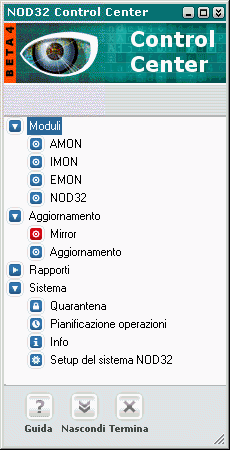
Una volta avviata l’installazione è possibile scegliere un setup “tipico”, “avanzato” o da “esperto”. L’ultima opzione permette di installare NOD32 all’interno di un ambiente client/server, prerogativa di amministratori di rete ed utenti più evoluti.
Tutti i moduli che compongono NOD32 sono ora integrati all’interno di un unico pannello di controllo (similmente a quanto accade nel caso di McAfee VirusScan); l’aggiornamento delle impronte virali non viene effettuato al termine dell’installazione dell’antivirus ma la procedura, a differenza delle versioni precedenti, può essere eseguita, se lo si desidera, in maniera automatica.
L’utilizzo di NOD32 presuppone la corretta configurazione dei tre differenti mouduli di scansione che compongono l’antivirus: AMON (il modulo di scansione in tempo reale); IMON (Internet) e NMS (per la scansione della posta elettronica: per esempio Outlook). La regolazione delle impostazioni dei vari moduli è abbastanza semplice, tuttavia potrebbe mettere in difficoltà gli utenti alle prime armi. Gli utenti più esperti, invece, non potranno non apprezzare la vastità delle possibilità di personalizzazione messe a disposizione da NOD32.

Una caratteristica innovativa di NOD32 è il supporto di più “profili di scansione”: ciò significa che è possibile impostare l’antivirus affinché s’incarichi di effettuare diverse tipologie di controlli. E’ possibile, poi, pianificare (“schedulare”) l’esecuzione di ogni singolo profilo.
Come in altri software antivirus, NOD32 è preconfigurato in modo tale che venga sempre richiesto all’utente quale azione debba essere compiuta (qualora venga rilevata la presenza di un virus o di un file sospetto).
NOD32 offre la possibilità di monitorare la posta elettronica in arrivo (server POP3) grazie al modulo IMON (Internet Monitor): tutti gli allegati sospetti vengono automaticamente posti in “Quarantena”. Per i client di posta “MAPI-based” (per esempio Microsoft Outlook), NOD32 mette a disposizione il modulo NMS.
Rispetto al passato, quindi, NOD32 si rivela efficacissimo in fase di gestione della posta elettronica in arrivo.
Dal punto di vista delle performance NOD32 si conferma il più veloce software antivirus attualmente disponibile sul mercato. La fulminea velocità di scansione ed il ristretto impatto sulle risorse del sistema sono ancora oggi imbattuti.

Punti a favore
– Velocità di scansione file
– Possibilità di inviare messaggi in automatico ad amministratori di sistema in modo da informarli sulla presenza di eventuali virus
– Ampie possibilità di personalizzazione (i.e. scansione euristica)
– Ottima la gestione degli allegati di posta elettronica
– In italiano
– Disponibile una versione di prova
Punti a sfavore
– Inadatto per gli utenti alle prime armi
Voto: 8/10
NOD32 2.0 è scaricabile in versione trial (beta 4, ancora potenzialmente instabile) all’indirizzo seguente: http://www.nod32.it/download/download.htm
I removal tool
Concludiamo la nostra carrellata sui migliori software antivirus attualmente reperibili sul mercato, con una panoramica dedicata ad un paio di interessanti removal tool.
I removal tool sono dei piccoli programmi, sviluppati dai vari produttori di antivirus e di solito messi a disposizione gratuitamente, che permettono di controllare se il proprio personal computer risulta infetto. Questi programmi non includono alcuna funzione antivirus (non sono in grado di rilevare attività sospette) ma sono utilissimi per eliminare virus eventualmente già presenti sul sistema.
I removal tool non riconoscono, inoltre, tutti i virus in circolazione ma solo alcuni di essi (generalmente i più pericolosi e i più diffusi…). Fermo restando che l’uso di un antivirus aggiornato è la soluzione più efficace per la prevenzione e la rimozione delle infezioni, i removal tool possono risultare utili per controllare rapidamente la presenza di “ospiti indesiderati”.
CLRAV tool gratuito (sviluppato da Kaspersky) che occupa pochi chilobytes e che permette di eliminare alcuni tra i più diffusi virus worm veicolati attraverso la rete Internet. Il programma consente di identificare ed eliminare dal disco fisso il virus worm Klez nelle sue diverse varianti, i recenti Lentin (Yaha), BugBear (Tanatos) e Opasoft, oltre a BleBla.b, Navidad, Sircam, Goner e Elkern.
Per effettuare un controllo sul proprio sistema, è sufficiente portarsi al Prompt di MS DOS quindi digitare CLRAV e premere Invio (per effettuare una scansione completa del sistema digitate CLRAV /scanfiles).
SysClean di Trend Micro effettua una ricerca su un numero ancora più ampio di virus. Estraete il contenuto dell’archivio compresso prelevabile da qui in una cartella – di vostra scelta – sul disco fisso. A questo punto prelevate il file LPTXXX.ZIP da questa pagina. Tale file contiene tutti i dati (pattern o “impronte virali”) relativi ai virus worm più diffusi. Collocate il contenuto del file LPTXXX.ZIP nella cartella ove avete estratto i file dell’archivio SYSCLEAN.ZIP, poco fa prelevato; fate doppio clic sul file Sysclean.com e premete il pulsante Scan.

/https://www.ilsoftware.it/app/uploads/2025/04/avg-coppia-utilizzo-pc.jpg)
/https://www.ilsoftware.it/app/uploads/2025/04/AVG-AntiVirus-Business-Edition.jpg)
/https://www.ilsoftware.it/app/uploads/2025/03/persona-tastiera-pc.jpg)
/https://www.ilsoftware.it/app/uploads/2025/03/donna-con-computer-in-giardino.jpg)